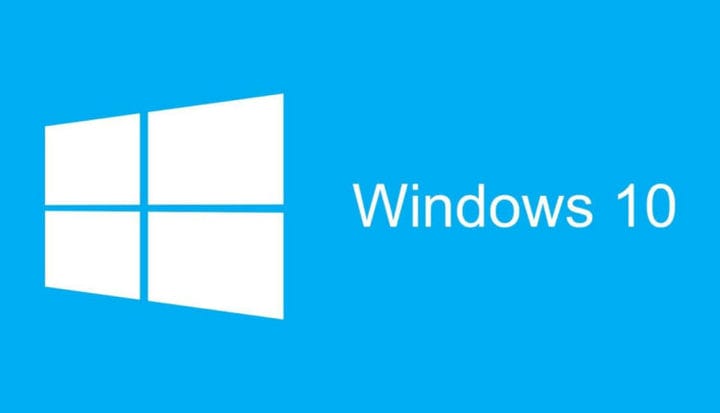Slik aktiverer du fargede tittellinjer i Windows 10 takket være dette enkle trikset
Windows 10 build 10162 kommer med en rekke forbedringer og feilrettinger under panseret med nesten ingen visuelle forbedringer. Mange Windows Insiders er misfornøyde med at Microsoft ennå ikke har fjernet de grå fargede tittellinjene og tillater muligheten å få den farget basert på aksentfarge. Heldigvis er det en tweak (som oppdaget av WinAero) som lar deg endre fargen på programmets tittellinjer.
“Før vi begynner, la meg forklare hvorfor vinduetittellinjer er hvite i Windows 10. Inne i uDWM.dll-filen er det en sjekk som sammenligner temafilnavnet med aero.msstyle. Hvis den samsvarer med aero.msstyle, ignorerer den fargen og setter den til hvit. Her er en enkel løsning – bare gi nytt navn til msstyle-filen til noe annet som ikke inneholder “aero.msstyles” -strengen, “forklarer WinAero i et blogginnlegg.
Så hvordan kan vi enkelt få fargede tittellinjer i Windows 10? Følg disse enkle trinnene:
Trinn 1: Gå til C: WindowsResourcesThemes
Trinn 2: Kopier “aero” -mappen og lim den inn i den samme temakatalogen. Bekreft UAC (User Access Control Request) og hopp over alle MSS-filer når du blir bedt om det. Det skal se ut slik:
Trinn 3: Gi nytt navn til “aero – Copy” -mappen til “windows” og bekreft UAC-forespørselen hvis du blir bedt om det. Det skal se slik ut:
Trinn 4: Gå inn i “windows” -mappen du nettopp opprettet, og gi nytt navn til aero.msstyle til windows.msstyles. Bekreft UAC-forespørselen. Det skal nå se slik ut:
Trinn 5: Gå inn i En-US-mappen, og gi nytt navn til aero.msstyles.mui-filen til windows.msstyles.mui. Det skal se slik ut:
Trinn 6: Trykk på tilbake-knappen to ganger og gå tilbake til temakatalogen. Kopier aero-filen og legg den på skrivebordet. Gi den nytt navn til windows og åpne den med notisblokk.
Trinn 7: Under [VisualStyles] -delen, finn: Sti =% ResourceDir% ThemesAeroAero.msstyle
Trinn 8: Erstatt det med: Sti =% ResourceDir% Themeswindowswindows.msstyles
Trinn 9: Lagre den og dobbeltklikk deretter på filen for å aktivere fargede tittellinjer! Gå til Innstillinger-appen> Tilpasning> Farger og juster aksentfargene dine etter eget ønske.
Som du vil se, vil dette gjøre det mulig for eldre stil lukke, minimere og maksimere knapper. De fargede tittellinjene er også litt buggy, da noen områder av applikasjonsvinduet ikke har riktig farge. Prøv det og se om du liker det. Forhåpentligvis lytter Microsoft og legger til dette alternativet før Windows 10 når RTM på bare noen få uker.